2 эффективных способа сжатия видео для Instagram бесплатно онлайн
Как сжать видео для Instagram? Когда вы загружаете видео в Instagram, вы можете обнаружить, что ваши видео всегда сжимаются до более низкого качества. Это связано с тем, что формат, разрешение, размер или продолжительность вашего видео не соответствуют стандарту загрузки видео в Instagram. Хотя ограничений на размер видео нет, вам лучше уменьшить размер видео для Instagram до менее 50 МБ, чтобы обеспечить плавный просмотр. Вы можете узнать о лучших характеристиках загрузки видео в Instagram, а также о двух эффективных способах сжатия видео для Instagram.
Сжать видео для Instagram
- Часть 1: Лучшие характеристики видео для Instagram Feed, Story и IGTV.
- Часть 2: Как сжимать видео для Instagram бесплатно онлайн
- Часть 3: 2 профессиональных способа сжатия видео для Instagram
- Часть 4: Часто задаваемые вопросы о сжатии видео для Instagram
Часть 1: Лучшие характеристики видео для Instagram Feed, Story и IGTV.

Чтобы сохранить высокое качество изображения и обеспечить хорошее впечатление от просмотра для поклонников, вы должны узнать о рекомендуемых лучших спецификациях видео для Instagram Feed, Story и IGTV, прежде чем начинать сжимать видео для Instagram.
- 1. Рекомендуемый формат видео: MP4. Это связано с тем, что видео в формате MP4 имеют небольшой размер и высокое качество, а кодировщик H.264 является лучшим кодировщиком сжатия для видео MP4.
- 2. Лучшее разрешение: все 9:16 разрешения включая 1080×1920, 720×1280, 480×854 и 360×640. Это связано с тем, что большинству людей нравится смотреть видео в Instagram на мобильных устройствах, а этот размер наиболее совместим с мобильными устройствами. Более того, Instagram не поддерживает воспроизведение видео на горизонтальном экране. Если вы все еще хотите загружать горизонтальные видео, установите ширину видео менее 1080 пикселей.
- 3. Ограничения продолжительности видео:
- • Лента Instagram: От 3 до 60 секунд.

- • История Instagram: короче 15 секунд.
- • Инстаграм IGTV: От 15 секунд до 10 минут.
Если ваши видео длиннее ограничения, они будут автоматически вырезаны через Instagram.
Часть 2: Как сжимать видео для Instagram бесплатно онлайн
Онлайн-видео компрессор AnyMP4 может легко помочь вам сжать видео для Instagram бесплатно онлайн. Не загружая никакого программного обеспечения, вы можете сжать большие видео для Instagram, выбрав заданные настройки одним щелчком мыши.
- 1. Сжимайте видео для Instagram до нужного размера в один клик бесплатно онлайн.
- 2. Возможность настройки параметров видео, включая размер, формат и разрешение.
- 3. Предоставьте разработанные настройки для сжатия видео для Instagram с наилучшим разрешением.
- 5. Сжать видео для Discord, TikTok, Twitter, электронная почта, WhatsApp, Facebook и многое другое.

Шаг 1. Откройте веб-сайт AnyMP4 Online Video Compressor в любом браузере и щелкните значок Запустить бесплатный компрессор кнопку, чтобы установить плагин. Затем нажмите кнопку еще раз, чтобы выбрать нужные видеофайлы.
Шаг 2. Потяните за полоску значений, чтобы уменьшить размер видео до менее чем 50 MB. Затем выберите Instagram в меню «Формат», и разрешение автоматически изменится до наилучшего размера 9:16.
Шаг 3. Нажмите Сжимать кнопку, чтобы выбрать желаемую папку для сохранения. Затем через несколько минут он начнет сжимать видео для Instagram.
Часть 3: Профессиональный способ сжатия видео для Instagram
Хотя бесплатный онлайн-компрессор может удовлетворить большинство ваших требований за один клик, если вы хотите настроить размер видео до соотношения сторон 9:16, чтобы привлечь больше поклонников, вам следует попробовать использовать настольную версию. Профессиональное программное обеспечение — Конвертер видео AnyMp4 Ultimate может помочь вам сжать видео для Instagram до идеального размера с высоким качеством.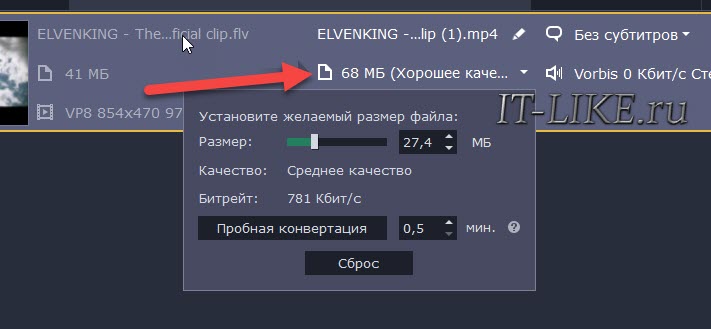
- 1. Сожмите пакет видео для Instagram в более мелкие за несколько минут.
- 2. Поддержка настройки формата видео, кодировщика, разрешения и аудиокодера.
- 3. Умеет разрезать длинные видеоролики на несколько коротких, соответствующих требованиям Instagram.
- 4. Предоставьте функцию редактирования для обрезки видео до размера 9:16, совместимого с мобильным телефоном.
Шаг 1. Загрузите AnyMP4 Video Converter Ultimate на свой компьютер и запустите его. Щелкните значок Добавить файлы кнопку, чтобы выбрать видео, которые вы хотите сжать для Instagram.
Шаг 2. Нажмите Конвертировать все на кнопку, чтобы выбрать кнопку Instagram в списке видео. Затем выберите HD 1080P разрешение или меньше. И нажмите кнопку Пользовательский профиль для выбора H.264 энкодера видео и Кодировщик AAC аудио.
Шаг 3. Если размер вашего видео не соответствует разрешению 9:16, щелкните значок Редактировать , чтобы выбрать Повернуть и обрезать инструмент.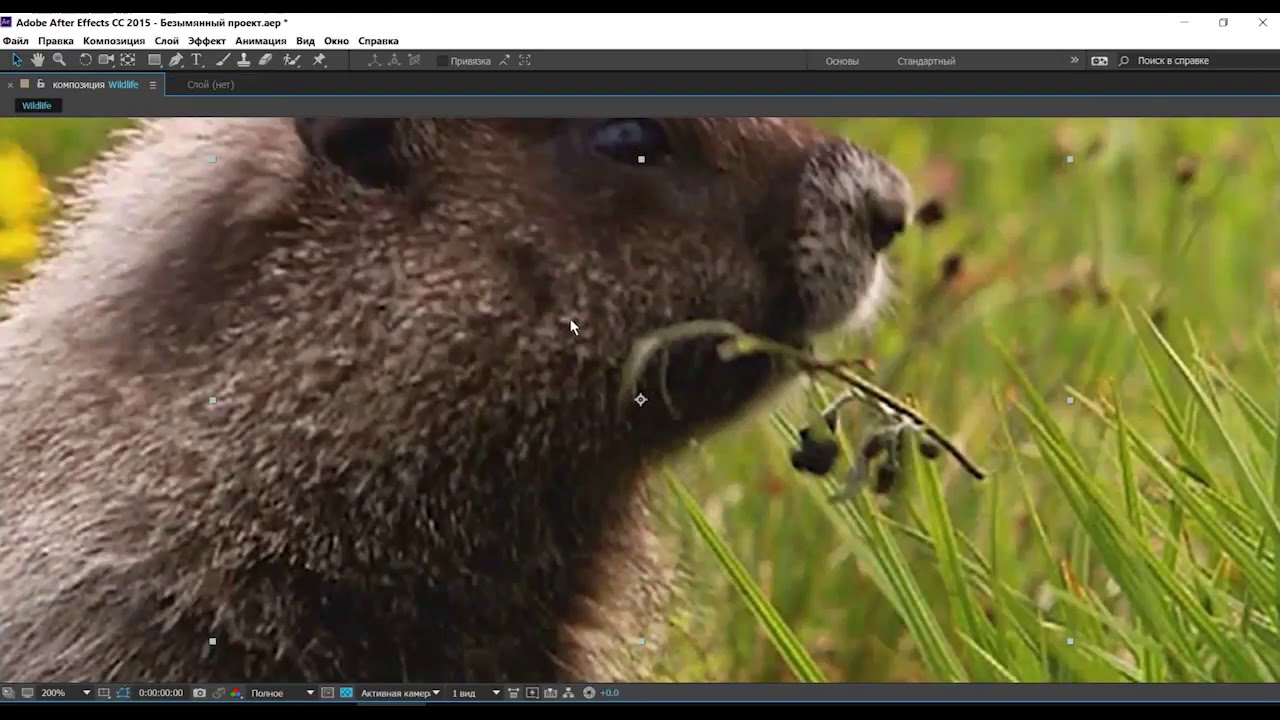 Сначала вы должны выбрать размер 9:16 в меню «Соотношение сторон», а затем перетащить выделенное поле, чтобы изменить размер. Вы можете одновременно просматривать видео непосредственно с левой стороны.
Сначала вы должны выбрать размер 9:16 в меню «Соотношение сторон», а затем перетащить выделенное поле, чтобы изменить размер. Вы можете одновременно просматривать видео непосредственно с левой стороны.
Шаг 4. Если ваши видео продолжаются более 1 минуты, вам следует нажать на Порез значок, чтобы вырезать из них несколько коротких видеороликов. Щелкните значок Добавить сегмент кнопку, чтобы создать несколько новых видеороликов и соответственно ввести точное время на шкале времени. Затем нажмите кнопку Save. кнопку, чтобы сохранить изменения.
Шаг 5. После настройки всех параметров и получения идеальных сжатых видео для Instagram, выберите путь к хранилищу и нажмите кнопку Конвертировать все кнопка для сохранения.
Вам может понадобиться: Как воспроизводить видео в Instagram
Часть 4: Часто задаваемые вопросы о сжатии видео для Instagram
1. Лучше ли автоматически сжимать видео для Instagram при загрузке?
Нет, это хуже, чем заранее сжимать видео для Instagram.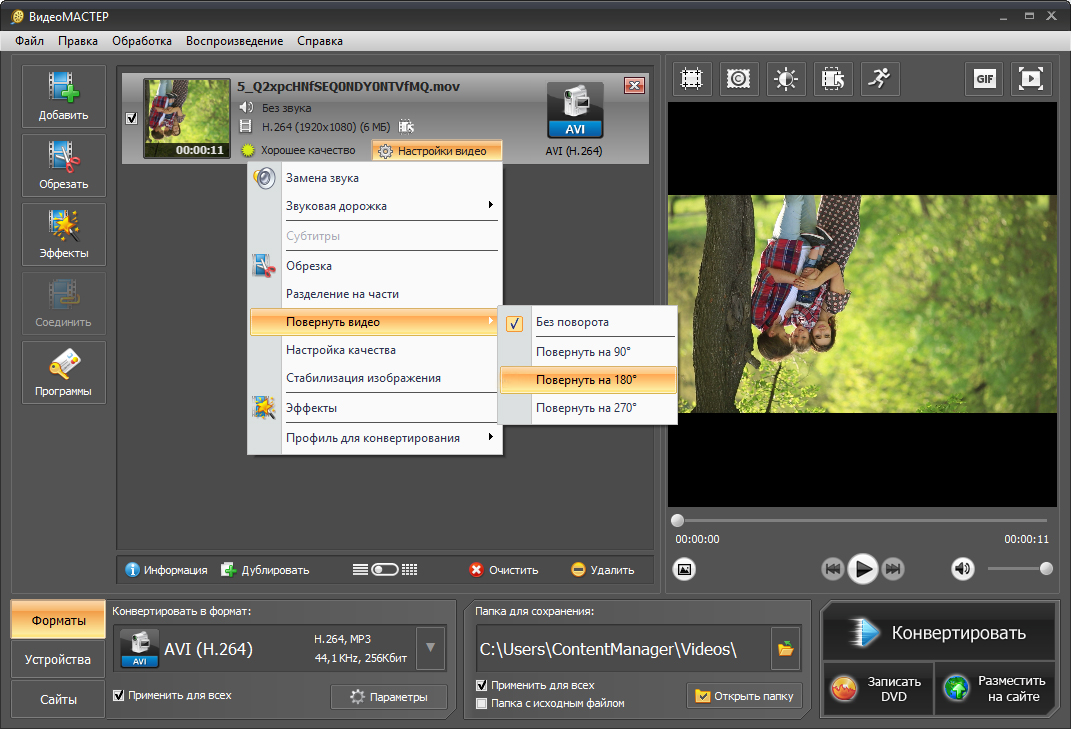 Если ваши видео не соответствуют стандарту видео в Instagram, они сильно потеряют в качестве после сжатия в Instagram.
Если ваши видео не соответствуют стандарту видео в Instagram, они сильно потеряют в качестве после сжатия в Instagram.
2. Какое лучшее разрешение сжатия видео для Instagram?
Все разрешение в размере 9:16 лучше всего подходит для сжатия видео для Instagram, потому что оно полностью совместимо с мобильным размером. Таким образом, вы можете выбрать разрешение 1080×1920, чтобы сохранить высокое качество, или меньшее разрешение, чтобы уменьшить размер видеофайла.
3. Могу ли я загружать видео продолжительностью более 10 минут в Instagram IGTV?
Обычно Instagram IGTV может принимать только видео продолжительностью менее 10 минут. Но если вы являетесь известным пользователем, прошедшим проверку подлинности, вы можете загружать на свой компьютер видео продолжительностью до 60 минут.
Заключение
Поскольку у видео в Instagram так много ограничений, вам следует сжимать видео для Instagram, чтобы обеспечить лучший просмотр для фанатов. В противном случае ваши видео будут сжаты или обрезаны с низким качеством с помощью автоматического сжатия Instagram.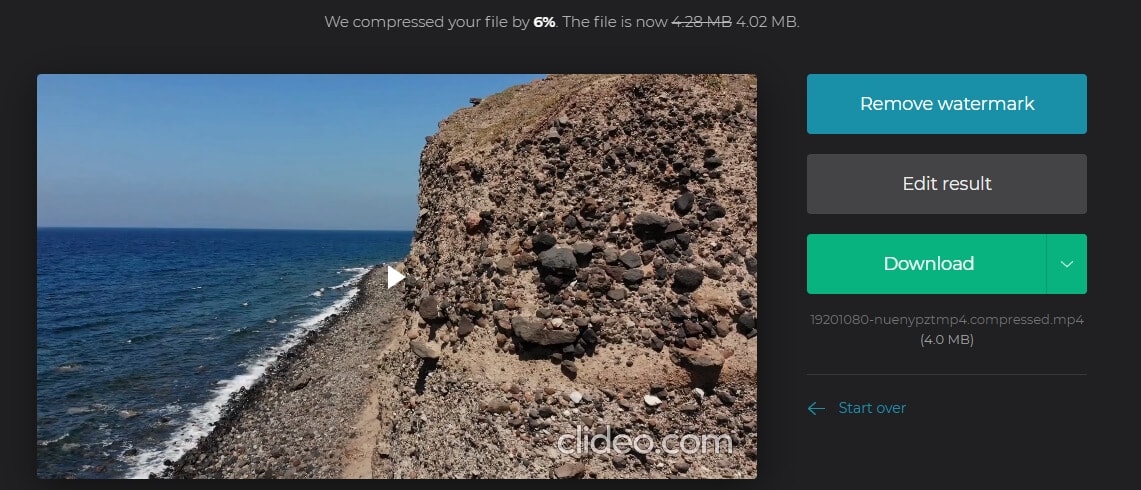 В этом случае вы можете уменьшить размер видео для Instagram бесплатно онлайн. Однако, чтобы получить идеальные видео, которые адаптируются к экрану мобильного телефона, вы должны использовать AnyMP4 Video Converter Ultimate для вырезания видео. Если у вас есть другие вопросы о сжатии видео для Instagram, оставьте свой комментарий.
В этом случае вы можете уменьшить размер видео для Instagram бесплатно онлайн. Однако, чтобы получить идеальные видео, которые адаптируются к экрану мобильного телефона, вы должны использовать AnyMP4 Video Converter Ultimate для вырезания видео. Если у вас есть другие вопросы о сжатии видео для Instagram, оставьте свой комментарий.
Лучшие способы сжатия видео на iPhone
iOS
Ваш iPhone позволяет записывать видео с потрясающим качеством. Однако недостатком этого является то, что получаемые видео имеют очень большие размеры файлов. Поскольку большинство служб социальных сетей ограничивают размер файла, которым вы можете поделиться, вам может быть интересно, как сделать Видео с вашего iPhone становится меньше.
Один из способов справиться с этой проблемой — научиться сжимать видео на вашем iPhone. Когда вы применяете сжатие, качество видео в основном остается неизменным, но вы получаете гораздо меньший размер файла, чем исходный.
Если вам интересно, вот лучшие способы сжать видео на вашем iPhone.
1. Уменьшите размер видео на iPhone с помощью Video Compress
Самый простой способ уменьшить размер видео на вашем iPhone — использовать стороннее приложение для сжатия. Сжатие видео Это бесплатное приложение в App Store, которое позволяет сжимать видео, чтобы уменьшить их размер, не влияя на качество.
Вам не нужно настраивать какие-либо сложные параметры сжатия. Просто загрузите свое видео в приложение, и оно уменьшит размер для вас.
Вот как это сделать:
- Загрузить и установить Сжатие видео на вашем iPhone, если вы еще этого не сделали.
- Откройте приложение и нажмите кнопку настроек (шестеренка) в правом верхнем углу экрана. Затем выберите формат выходного файла из Тип файла экспорта. Ваше сжатое видео будет сохранено в этом формате.
- Вернитесь в основной интерфейс, щелкните единственный значок, который появляется на экране, и выберите видео, которое вы хотите сжать, из фотогалереи.
- Вы увидите ползунок, который позволяет вам настроить уровень сжатия для вашего видео.
 Перетащите ползунок, чтобы увидеть размер выходного файла. Когда вас устраивает размер, коснитесь значка в правом верхнем углу экрана.
Перетащите ползунок, чтобы увидеть размер выходного файла. Когда вас устраивает размер, коснитесь значка в правом верхнем углу экрана. - Подождите, пока приложение сжимает ваше видео, затем коснитесь спасти чтобы сохранить видео.
2. Уменьшите размер видео на iPhone с помощью функции сжатия видео и изменения размера видео.
Другой вариант сжатия видео на вашем iPhone — использовать приложение. Сжатие видео и изменение размера видео (Доступна бесплатная профессиональная версия). Это приложение значительно уменьшает размер ваших видео на iPhone, позволяя публиковать их в любом месте, где есть ограничения по размеру.
Вот как использовать это приложение, чтобы уменьшить размер ваших видео на iPhone:
- Запустите приложение и нажмите добавить (+) Чтобы добавить видео для сжатия.
- Разрешите приложению доступ к вашим фото и видео.
- Коснитесь видео, чтобы выбрать его для сжатия.
- На появившемся экране укажите частоту кадров и размер видео выходного видеофайла.
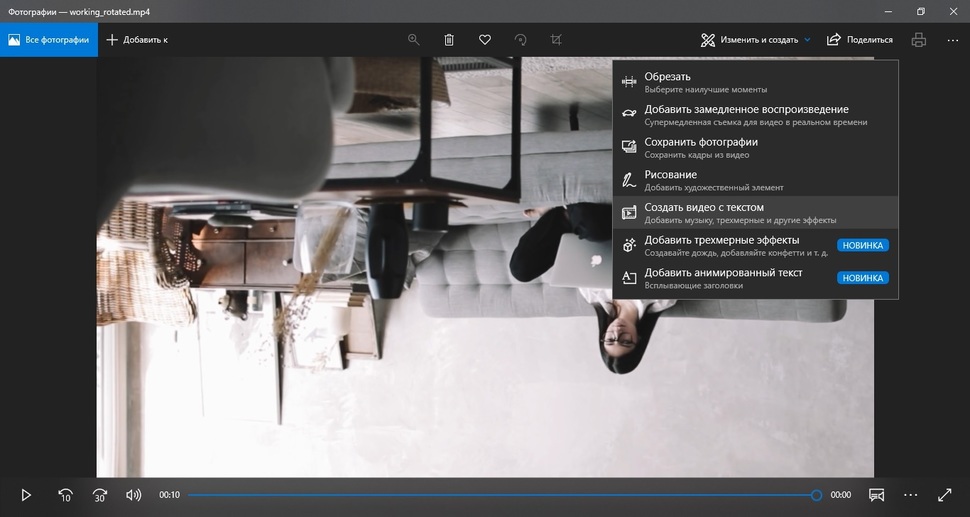 Чем меньше чисел вы выберете здесь, тем меньше будет размер выходного видеофайла.
Чем меньше чисел вы выберете здесь, тем меньше будет размер выходного видеофайла. - Затем нажмите давление И подождите, пока приложение сжимает ваше видео.
- После сжатия видео вы увидите как старый, так и новый размер видео. Чтобы удалить исходное видео, нажмите удалить оригинал. В противном случае выберите «Сохранить исходное видео», чтобы сохранить на телефоне как исходное, так и сжатое видео.
3. Сжимайте видео на своем iPhone с помощью Media Converter.
Не все видеоформаты полностью оптимизированы для файлов небольшого размера. Поскольку ваш iPhone больше ориентирован на качество, а не на размер видеофайлов, он использует формат, который обеспечивает лучшее качество, но занимает больше места.
Преобразование видео из формата по умолчанию в другой сжатый формат — еще один способ сжатия ваших видео. Это не должно сильно повлиять на качество видео, а размер выходного видеофайла будет в несколько раз меньше.
Подготовить Media Converter (Доступна бесплатная и профессиональная версия) Приложение, которое можно использовать для преобразования и сжатия видео.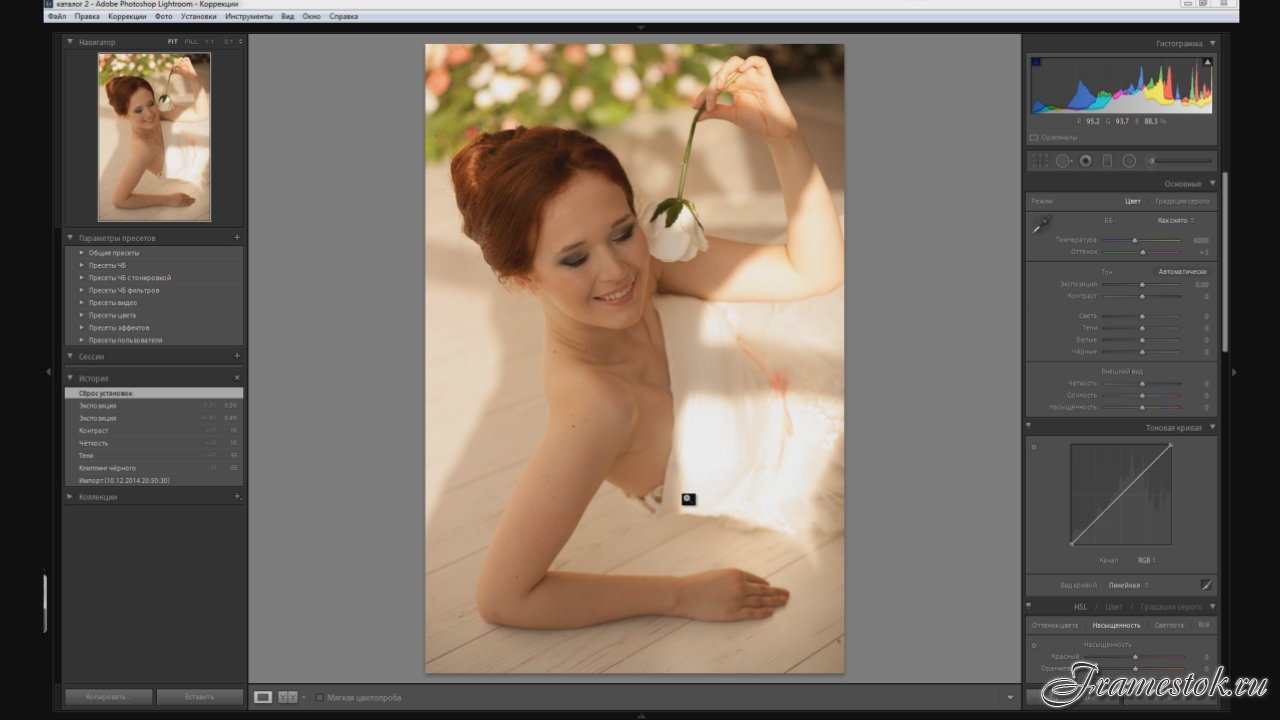 Вот как:
Вот как:
- Загрузите и установите Media Converter на свой iPhone.
- Нажмите добавить (+) вверху экрана и выберите «Библиотека фотографий».
- Разрешите приложению доступ к вашей галерее, затем коснитесь видео, которое хотите преобразовать, и сожмите его.
- Найдите Видео конвертер из списка на вашем экране.
- Коснитесь меню «Формат» и выберите формат файла для видео, которое вы хотите использовать.
- Измените любые другие параметры, которые хотите, и, наконец, нажмите «
- Вы увидите преобразованный файл в главном интерфейсе.
4. Сжать видеоклип на iPhone онлайн.
Если вам нужно сжать несколько видео, вам может подойти онлайн-инструмент. Вам не нужно устанавливать какое-либо дополнительное приложение, чтобы использовать эти инструменты, и эти веб-инструменты работают так же, как собственные приложения для iOS.
Clideo Это один из таких онлайн-инструментов, который помогает сжимать видео на вашем iPhone в Интернете.
Все, что вам нужно сделать, это загрузить свое видео, позволить инструменту преобразовать его, а затем загрузить полученный файл в облачное хранилище. В настоящее время нет возможности сохранить видео прямо на ваш iPhone.
Имейте в виду, что этот веб-сайт добавит к видео свой брендинг. Если вас это устраивает, вот как сжимать видео на iPhone с помощью Clideo:
- Откройте Safari и зайдите на сайт Clideo.
- Нажмите на выбор файла и выберите «Библиотека фотографий».
- Выберите видео, чтобы сжать его. Он будет загружен на сайт Clideo.
- Подождите, пока инструмент сжимает ваше видео.
- Когда видео сжато, выберите облачную службу, в которую будет сохранено выходное видео.
5. Сделайте так, чтобы ваш iPhone записывал видео меньшего размера.
Фактически вы можете настроить разрешение, с которым ваш iPhone будет записывать видео. Чем ниже разрешение, тем меньше размер видеофайла.
Если вы согласны с компромиссом с качеством ваших видео, вы действительно можете заставить свой iPhone записывать видео меньшего размера по умолчанию.
Вот как:
- Запустите приложение «Настройки» и нажмите «Камера».
- Щелкните «Запись видео».
- Выберите вариант, в котором сбалансированы размер и качество ваших видео. Чем меньше число, тем меньше размер выходного файла.
Уменьшите размер видео на iPhone за несколько кликов
Вам не обязательно жить с огромными видеофайлами на вашем iPhone. Как объяснялось выше, есть много способов сжать и уменьшить размер ваших видео на iPhone. Используйте эти инструменты, чтобы уменьшить размер видео, чтобы они были совместимы с большим количеством опций. Делиться файлами.
Как и видео, вы также можете конвертировать свои аудиофайлы. Если на вашем устройстве много музыки и вы хотите, чтобы оно занимало меньше места, также узнайте о Как сжимать аудиофайлы.
Источник
Настройте яркость видео, онлайн и бесплатно
Настройте яркость, насыщенность, контрастность и многое другое.
Начните прямо сейчасСделайте видео онлайн более четким, бесплатно
Ваше видео слишком темное для просмотра? Не волнуйтесь, в конце туннеля есть «свет».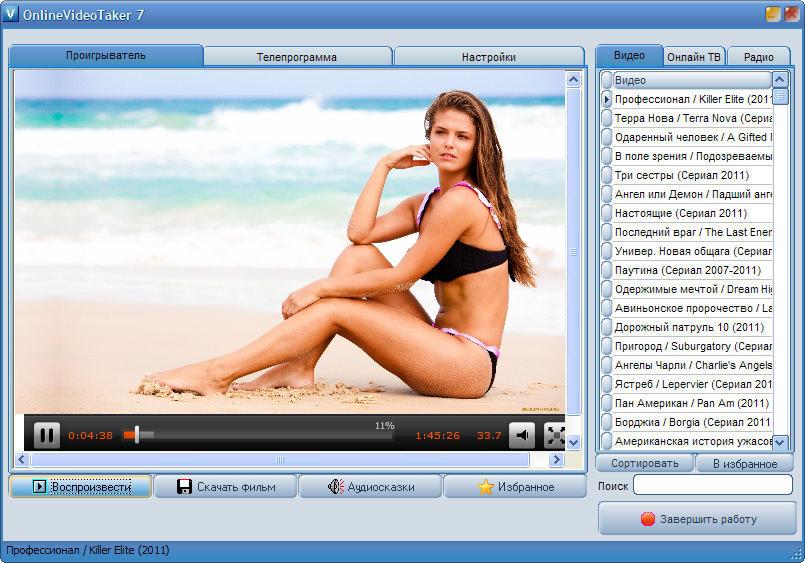 С помощью VEED вы можете настроить яркость, контрастность, распределение цветов, фон, прозрачность и многое другое! Добавьте ярких красок, красок и изюминки в свои видео. Или немного опустите его для драматического эффекта! Каким бы ни был ваш проект, наш профессиональный редактор яркости сделает ваше видео максимально эффективным. VEED — это бесплатный онлайн-редактор видео, который помогает таким создателям, как вы, создавать видеоролики профессионального уровня, чтобы удивить вашу аудиторию. Начните редактировать свое видео за считанные секунды, используя обширную библиотеку инструментов редактирования VEED! Легко, быстро и доступно каждому. Кроме того, вы можете сделать все это, не выходя из браузера, потому что VEED можно использовать в режиме онлайн! Просто загрузите свой файл в любом формате — MP4, MKV, AVI, ASF и многих других — и загрузите отредактированное видео за считанные секунды! Не требуется загрузка приложения, не требуется опыт. VEED — это простой в использовании и мгновенно доступный видеоредактор.
С помощью VEED вы можете настроить яркость, контрастность, распределение цветов, фон, прозрачность и многое другое! Добавьте ярких красок, красок и изюминки в свои видео. Или немного опустите его для драматического эффекта! Каким бы ни был ваш проект, наш профессиональный редактор яркости сделает ваше видео максимально эффективным. VEED — это бесплатный онлайн-редактор видео, который помогает таким создателям, как вы, создавать видеоролики профессионального уровня, чтобы удивить вашу аудиторию. Начните редактировать свое видео за считанные секунды, используя обширную библиотеку инструментов редактирования VEED! Легко, быстро и доступно каждому. Кроме того, вы можете сделать все это, не выходя из браузера, потому что VEED можно использовать в режиме онлайн! Просто загрузите свой файл в любом формате — MP4, MKV, AVI, ASF и многих других — и загрузите отредактированное видео за считанные секунды! Не требуется загрузка приложения, не требуется опыт. VEED — это простой в использовании и мгновенно доступный видеоредактор. Идеально подходит для создателей, влиятельных лиц и маркетологов в социальных сетях. С VEED на вашей стороне будущее видеомонтажа «ярче», чем когда-либо!
Идеально подходит для создателей, влиятельных лиц и маркетологов в социальных сетях. С VEED на вашей стороне будущее видеомонтажа «ярче», чем когда-либо!
Как настроить яркость видео
Выберите файл
Нажмите кнопку «Начать сейчас» выше. Выберите видео для загрузки или перетащите его из файлов.
Настройка яркости
Нажмите на видеодорожку, затем перейдите на вкладку «Настройка» вверху. Перетащите клавишу «Яркость» влево или вправо, пока она не станет достаточно яркой. Вы также можете настроить контрастность, насыщенность и экспозицию.
Скачать
Достаточно ярко? Затем нажмите «Экспорт», чтобы загрузить видео, и все готово!
Учебное пособие «Как сделать видео светлее»
Бизнес, образование, личное
Публикуете ли вы на YouTube, Instagram, Twitter, Facebook, LinkedIn или в любой другой социальной сети, VEED всегда у вас под рукой. Используйте наш супер-простой видеоредактор, чтобы создавать привлекающий внимание контент, который увеличивает количество лайков, подписчиков и подписчиков.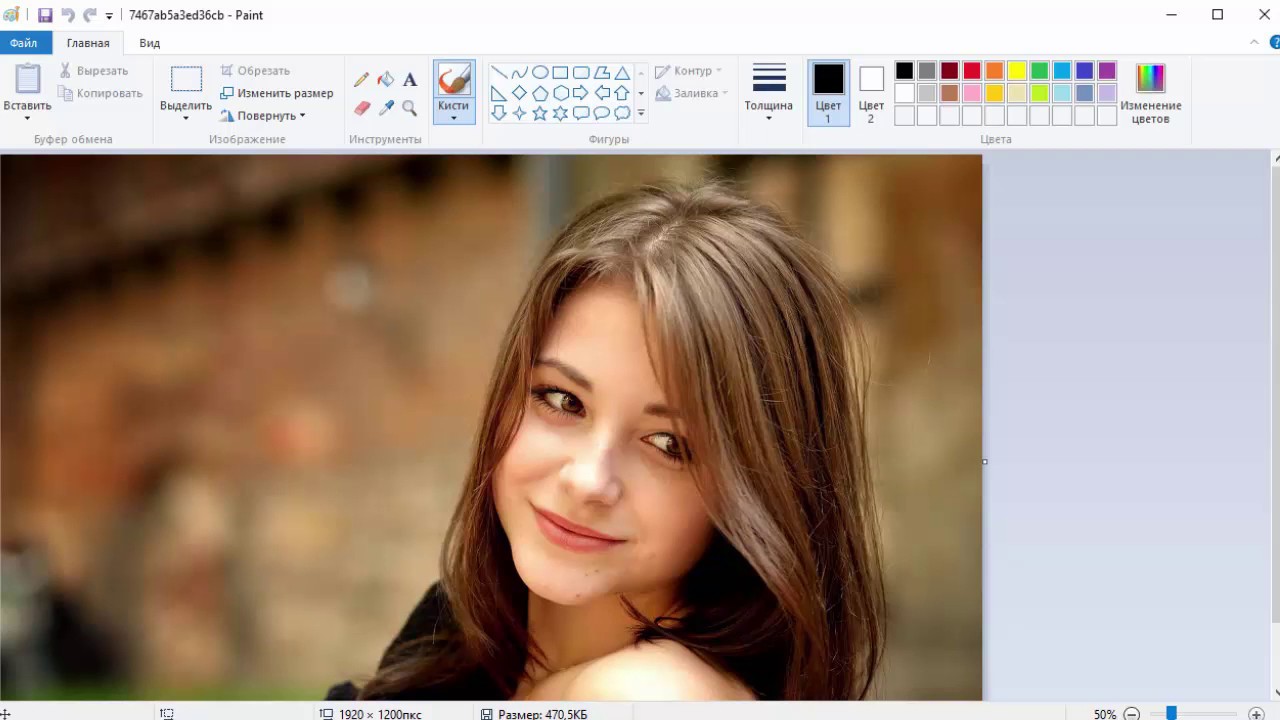 Являетесь ли вы маркетологом, видеоблогером, преподавателем или видеооператором-любителем, у VEED есть что-то для вас. Наша студия монтажа — идеальное место для полировки ваших маркетинговых видеороликов, видеоблогов о путешествиях, рекламных роликов, рекламных роликов, обучающих и обучающих видеороликов или всего, что включает в себя сложную серию движущихся изображений!
Являетесь ли вы маркетологом, видеоблогером, преподавателем или видеооператором-любителем, у VEED есть что-то для вас. Наша студия монтажа — идеальное место для полировки ваших маркетинговых видеороликов, видеоблогов о путешествиях, рекламных роликов, рекламных роликов, обучающих и обучающих видеороликов или всего, что включает в себя сложную серию движущихся изображений!
Совместная работа над видеопроектами
VEED — это онлайн-редактор видео, который идеально подходит для командных проектов. Работайте вместе над проектами в любом видеоформате (MP4, MOV, WEBM, AVI и т. д.) и для любых целей — маркетинга в социальных сетях, образования, презентаций и т. д. Вы можете редактировать неограниченное количество видео (включая редактирование звука и звуковые эффекты) и даже работать со своего iPhone или устройства Android. VEED позволяет создавать потрясающие видеоролики для любой платформы социальных сетей, включая вступительные видеоролики (с помощью нашего Intro Maker). Добавьте свой логотип и собственные изображения, чтобы всегда быть на виду у бренда.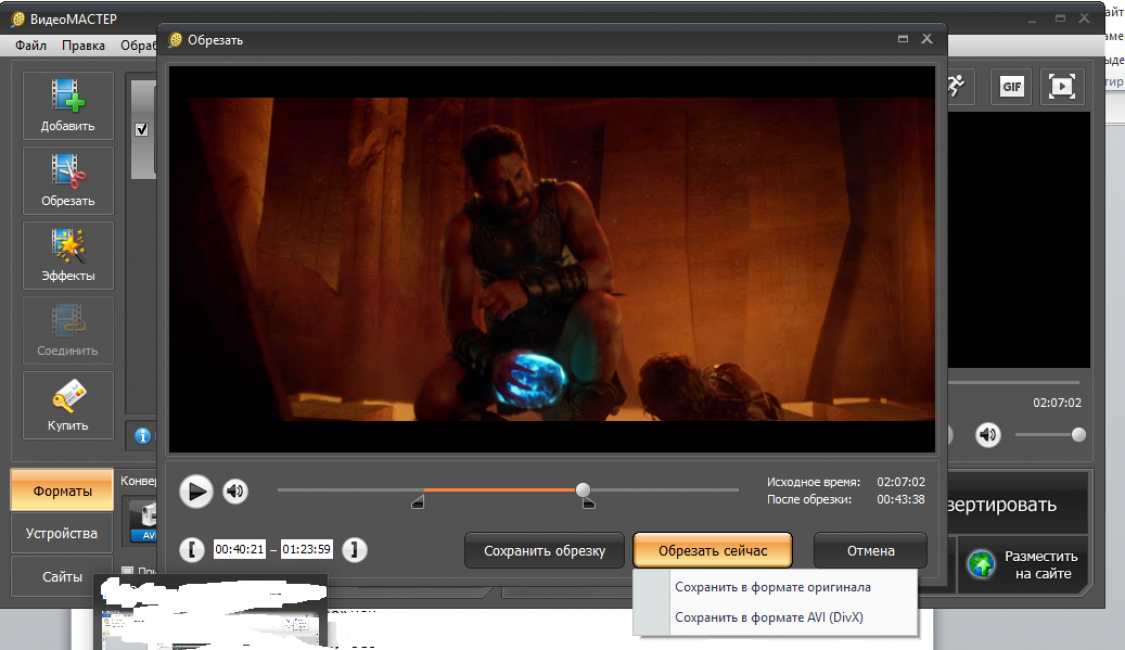 Начните использовать без учетной записи или зарегистрируйтесь, чтобы сохранять свои видео и получать к ним доступ в любое время, из любого места и с любого устройства!
Начните использовать без учетной записи или зарегистрируйтесь, чтобы сохранять свои видео и получать к ним доступ в любое время, из любого места и с любого устройства!
Работает везде
Никогда больше не загружайте дорогое или сложное программное обеспечение, такое как Adobe или avidemux. VEED работает на мобильных устройствах, планшетах и настольных компьютерах, а также на всех основных операционных системах. Используйте на устройствах Macbook, iPad, Microsoft Surface, Chromebook и Windows 10. Просто откройте браузер, загрузите видео и сразу приступайте к редактированию. VEED совместим со всеми видеоформатами — MP4, AVI, ASF, MKV, MPEG2/4, MPG, M4V, FLV и другими. VEED — это бесплатный видеоредактор, который позволяет создавать потрясающие видеоролики прямо на ладони.
Часто задаваемые вопросы
Подробнее:
- Удаление шума из видео
- Цветовая коррекция видео
- Редактор освещения видео
- Виньетка для видео
Что они говорят о VEED
Еще от VEED
Как повернуть видео (6 быстрых и простых способов)
Как легко повернуть видео на компьютере, мобильном телефоне или в веб-браузере.
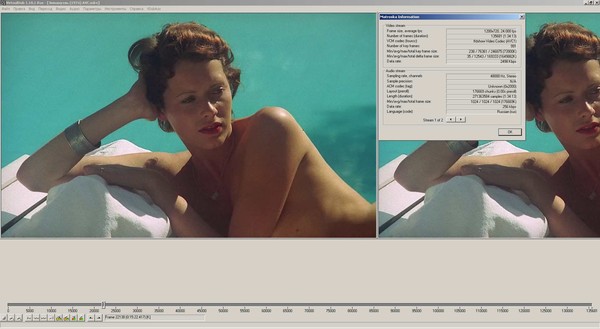
Как обрезать видео (простые бесплатные и платные методы)
Самый простой способ обрезать видео (бесплатно и платно) в Windows 10 с помощью VLC или онлайн с помощью VEED. Вот как!
Это лучший размер баннера YouTube (и примеры отличного оформления канала)
Вот лучший размер вашего баннера YouTube и все, что вам нужно знать, чтобы сделать привлекательное оформление канала.
Сделайте больше, чем просто украсьте свои видео!
К счастью, VEED — это не просто инструмент для коррекции освещения или цвета. Это целый набор инструментов, которые сделают ваши видео привлекательными для любой скучающей пары глаз! В VEED есть ряд интересных функций, которые вы можете использовать, чтобы преобразить свои видео и оживить их. Добавляйте водяные знаки, логотипы, индикаторы выполнения, смайлики, наклейки, фоновую музыку, субтитры, переводы и многое другое! Другими словами, VEED — ваш идеальный компаньон для создания видеороликов, которые увеличат ваше присутствие в Интернете, количество подписчиков и лайков.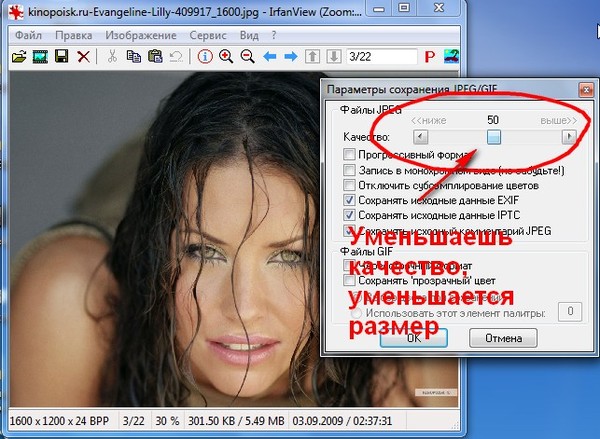 Итак, после улучшения видео, почему бы вместо этого не украсить всю свою карьеру видеомонтажа? Просто идея…
Итак, после улучшения видео, почему бы вместо этого не украсить всю свою карьеру видеомонтажа? Просто идея…
Редактор видеоосвещения — резкость видео онлайн, бесплатно
Изменяйте яркость, контрастность, насыщенность, добавляйте фильтры и многое другое! Онлайн, прост в использовании.
Начните прямо сейчасСделайте видео онлайн более четким, бесплатно
Хотите отрегулировать яркость, увеличить контрастность, создать более насыщенное изображение, добавить экспозицию, фильтры и даже улучшить разрешение видео? Ну, теперь вы можете! VEED — это простой в использовании видеоредактор, который позволяет повысить резкость видео за считанные секунды. Наша студия видеосвета сделает ваши видео видимыми и четкими всего за несколько кликов. Хотите ли вы отредактировать яркость, контрастность, цветовые рамки или насыщенность, VEED станет для вас идеальным компаньоном. VEED работает на iPhone, Android, Windows 10 и не требует загрузки приложений. Попробуй это сейчас! Редактор разрешения видео.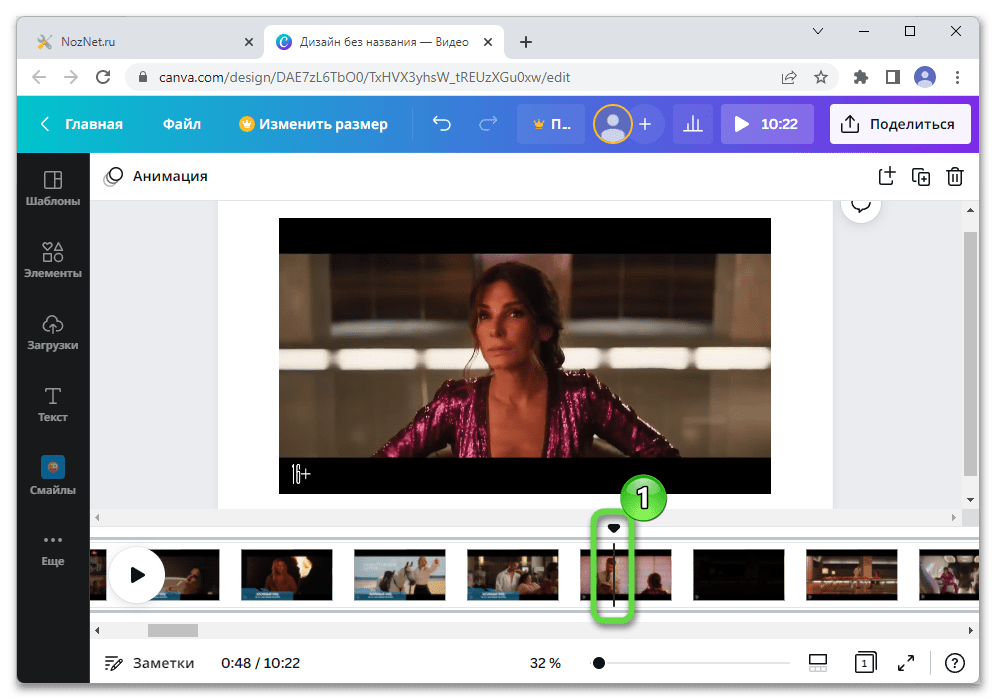 Убедитесь, что вы можете редактировать видео без потери качества. Используйте редактор разрешения видео VEED, чтобы настроить разрешение и упростить вложение в сообщения электронной почты или публикацию в социальных сетях.
Убедитесь, что вы можете редактировать видео без потери качества. Используйте редактор разрешения видео VEED, чтобы настроить разрешение и упростить вложение в сообщения электронной почты или публикацию в социальных сетях.
Как сделать видео ярче
1
ЗагрузитьНажмите «Начать сейчас», чтобы загрузить видео.
2
Редактировать освещениеЩелкните видеодорожку на временной шкале ниже. Переключитесь на вкладку «Настройка» — и вы сможете изменить яркость, контрастность, насыщенность, экспозицию. Или посетите раздел «Фильтры» на левой панели, где вы можете добавить эффекты VHS, черно-белое изображение и сепию.
3
ЗагрузитьКогда все будет готово, нажмите «Экспорт» в правом верхнем углу и наблюдайте за рендерингом видео за считанные секунды.
Учебное пособие «Как сделать видео ярче»
Бесплатное средство повышения качества видео
С помощью VEED вы найдете несколько способов улучшить качество вашего видео: отредактируйте яркость, добавьте фильтры, отрегулируйте разрешение (включая 1440p, 1080p, 720p) и даже частоту кадров. Кроме того, вам не нужно ничего скачивать! Наслаждайтесь этими функциями прямо в браузере.
Кроме того, вам не нужно ничего скачивать! Наслаждайтесь этими функциями прямо в браузере.
Исправление темных видео за секунды
VEED не только прост в использовании, но и быстр! Наши облачные серверы мгновенно обработают ваше видео. Используйте VEED, чтобы осветлить темные видео, чтобы сделать их более четкими для вашей аудитории.
Онлайн-регулятор контрастности
Вы можете настроить контрастность, чтобы сделать видеоизображение ярким. Сделайте так, чтобы ваше видео выглядело именно так, как вы хотите. Удалите тени, чтобы улучшить видимость, или усильте их, чтобы создать драматический эффект.
Фильтры и эффекты
Вы можете отрегулировать яркость, насыщенность и экспозицию ваших видео, чтобы выделить более темные углы из теней. Более того, VEED предлагает широкий выбор фильтров, включая черно-белые, оттенки сепии, эффекты VHS и многие другие.
Часто задаваемые вопросы
Узнайте больше:
- Denoise Video
- Video Color Correction
- Video Vignette
Что говорят о VEED
900 04 Еще от VEED3 простых способа сжатия видеофайлов (без потери качества)
Суть сжатия видео заключается в уменьшении размера файла.
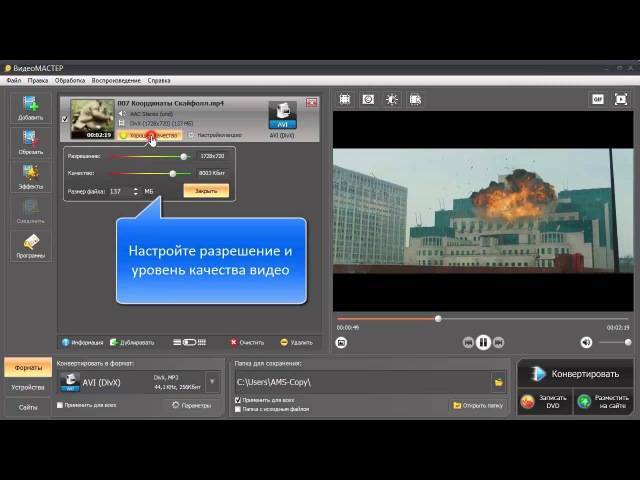 Вот 7 быстрых и простых способов сжатия видео без снижения его качества.
Вот 7 быстрых и простых способов сжатия видео без снижения его качества.Как обрезать видео (простые бесплатные и платные методы)
Самый простой способ обрезать видео (бесплатно и платно) в Windows 10 с помощью VLC или онлайн с помощью VEED. Вот как!
Как повернуть видео (6 быстрых и простых способов)
Как легко повернуть видео на компьютере, мобильном телефоне или в веб-браузере.
Больше, чем просто редактор видеоосвещения!
С помощью VEED вы можете делать гораздо больше, чем просто настраивать освещение видео. Вы можете автоматически создавать субтитры, добавлять саундтреки, звуковые эффекты и многое другое. Независимо от того, снимаете ли вы милое видео-приглашение на свадьбу или видео для профессионального внутреннего общения, мы обеспечим вас. VEED — это простой в использовании инструмент для редактирования видео, в котором есть все инструменты, необходимые для создания высококачественных видеороликов.
